电脑维护常识|教你几个保养电脑的小技巧
电脑维护常识(教你几个保养电脑的小技巧)
如果你最近终于一咬牙,一跺脚,入手了心动已久爱机 。或者是摩拳擦掌准备趁着各大品牌日品牌日下手一台 。这台爱机配备了八代酷睿处理器,用起来倍儿爽 。相比上一代处理器核心和线程更多,主频更高,运行多线程软件速度更快,性能劲升40%,千兆位 WIFI 下载速度提升至 12 倍 。
然鹅,怎么样保养我们的爱机,才能让它少生病,降低它的故障率,让娱乐、工作都更舒心,陪我们更好地征战社畜圈?
废话不多说!来,我们一起瞧瞧都有啥保养小妙招~

图片来源:pexels
关闭开机自动启动的软件程序很多朋友总是抱怨说自己的笔记本开机慢,像八旬老人一样反应迟缓,甚至经常一点击打开网页就“爱的魔力转圈圈”,却很少去查看电脑开机时有多少个自动启动的软件程序 。这些软件增加了系统的负担,大大拖慢了开机和整体运行速度 。

图片来源:pexels
以Win 10操作系统为例,我们想关掉一些不常用的开机自动启动的软件,可以用快捷键组合“Ctrl+Alt+Delete”打开任务管理器→点击“启动”→在状态栏对各项软件选择“禁用”,这样就可以阻止这些软件在开机时自行启动 。除输入法、杀毒软件外, 一般的程序都可以关掉(注:部份笔记本电脑开机时需要运行特定驱动程度,对应硬件才能正常使用,可按需设置) 。设置完毕重启系统,你会感受到什么是快速进入系统,而且内存和CPU占用量明显下降 。
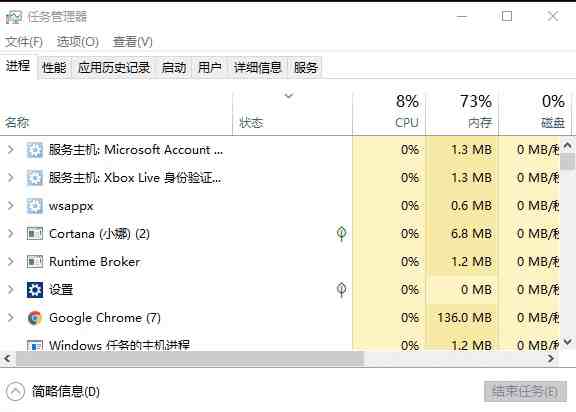
禁用开机自动启动的程序
我们都知道,内存和存储产品对计算体验至关重要 。没有内存和存储产品的发展,计算技术的进步便是无源之水,无本之木 。而如今,英特尔傲腾?技术推动了实时数据分析技术的改进,而英特尔3D NAND则可以更加快速地访问大量数据 。这两项技术是内存和存储的动态组合,通过整合业界领先的优势组合,包括响应能力和大容量,来帮助我们突破存储瓶颈 。
逃离流氓软件的魔爪在下载我们想要的软件时,经常会发现桌面上多了很多“莫名其妙”的图标,这说明我们在下载或安装需要的软件的同时,顺带下载了许多不需要的软件捆绑插件,更甚者会附带病毒和木马 。这些软件不但会占用我们电脑的存储空间,还会拖慢系统及其他软件的运行速度 。安装普通安装包时切忌无脑快速安装、一键安装,也不要狂点”下一步” 。每一步都要注意勾选选项,避免下载或安装了其他附带软件 。请尽量选择百思特网在官网下载正版软件,可很大程度规避流氓软件的滋扰 。
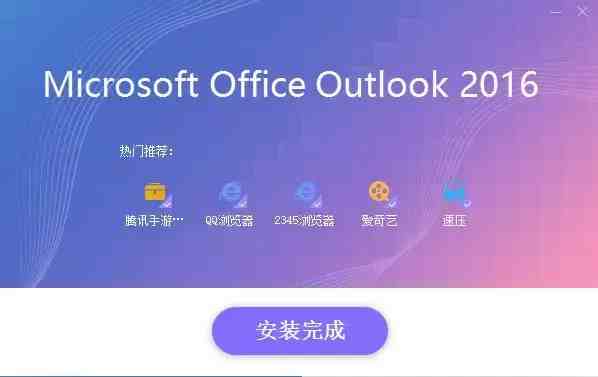
然而很多时候流氓软件防不胜防,有时就算你已经很仔细的看每一步,注意勾选掉了自己不需要的软件选项,结果安装完成后还是出现了少量的流氓软件,那是它已经植入到正常软件的安装程序 。那我们该怎么办?不要急,这时候我们可以点击“开始”→ “控制面板”→“添加和删除程序”这一功能,在里面找到要删除的程序,点击删除,即可卸载 。部分“根深蒂固”的流氓软件可以使用一些卸载工具进行强行卸载和清除痕百思特网迹 。

图片来源:pexels
定期清理缓存垃圾,为你的电脑瘦身我们的本本像老黄牛一样勤勤恳恳,陪我们熬夜加班 。往往就会产生大量缓存、垃圾,占用大量内存,因此定期对磁盘碎片进行整理就很有必要 。
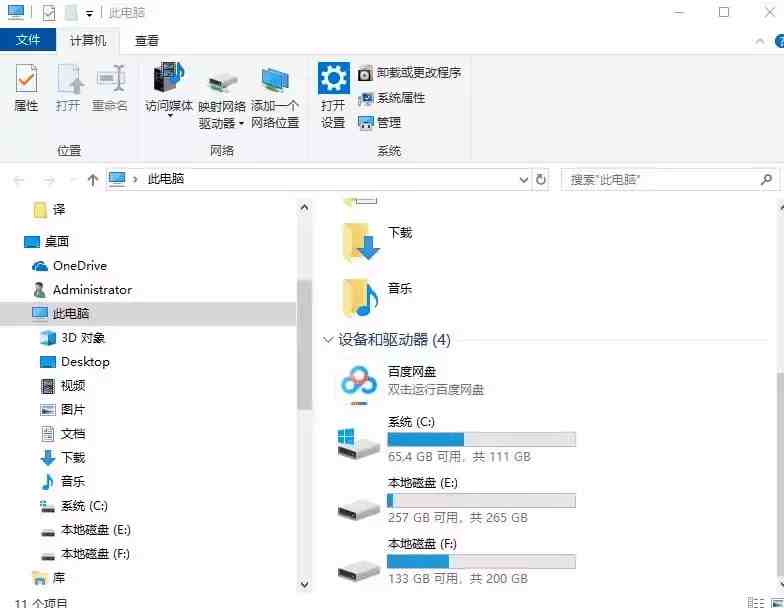
碎片整理
我们可以点击“我的电脑”→ 选择要整理的磁盘 → 右击菜单选择“属性”→ “工具” → “优化”,即开始清除这个盘的缓存 。

另外我们在安装软件可以注意下是否可以安装到非系统盘,手动选择其他盘安装,避免系统盘太满,加载网页等花太多时间等待,甚至直接崩,影响使用体验 。

除此之外,要打倒加载“卡顿”这个小妖精,我们可以为我们的爱机搭载傲腾智能加速技术 。使用傲腾后,我们笔百思特网记本处理日常任务的响应速度可提升2.2倍,游戏加载速度提升最高4.7倍,设计和处理多媒体文件时减少很多等待加载的时间 。英特尔傲腾技术还可智能学习我们常用的软件或大型文件,这样以后再打开这些文件或软件时可以预先加载,打开速度自然更快 。
- 降雪天气应急预案如何写?
- 西餐餐具的的摆放礼仪常识怎么写?
- 校园广播稿:心理健康的常识怎么写?
- 暑假电脑公司社会实践报告怎么写?
- 电脑销售的实习报告怎么写?
- 寒潮天气应急预案怎么写?
- 电脑销售的实习报告如何写?
- 小学生消防宣传标语怎么写?
- 植树节标语如何写?
- 消防的宣传标语怎么写?
